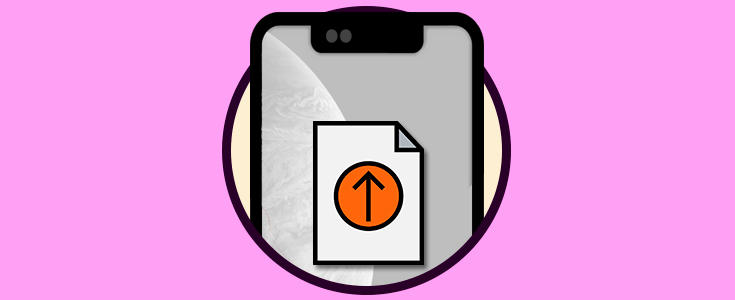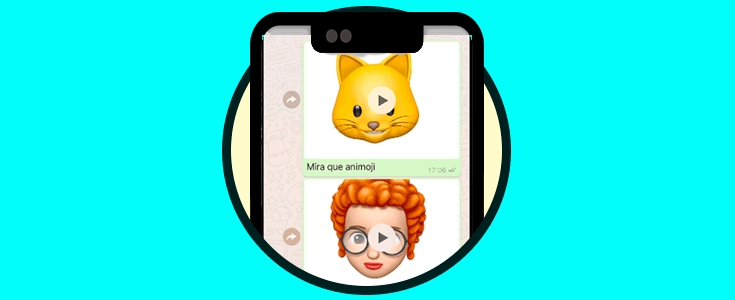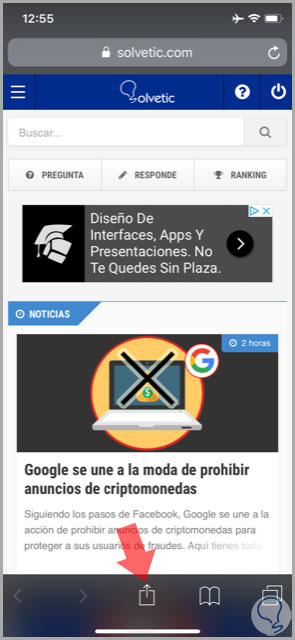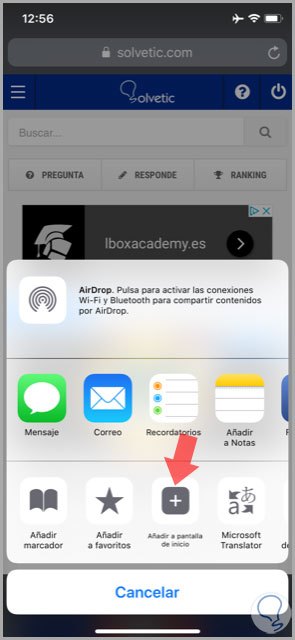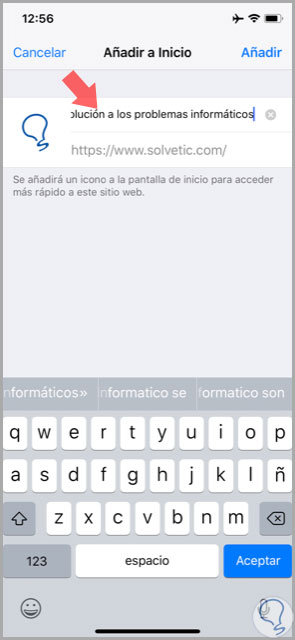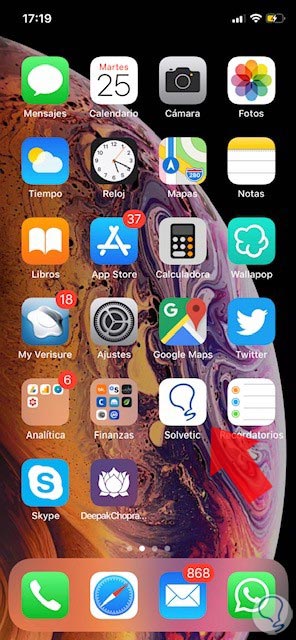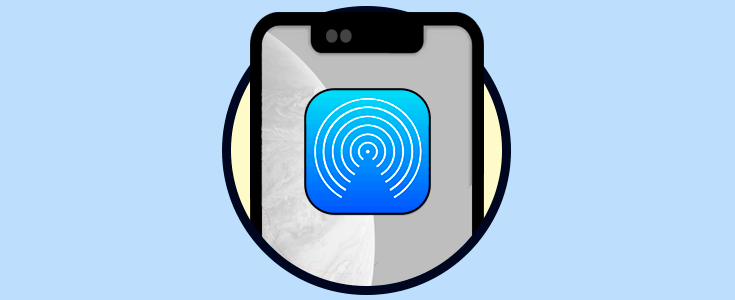El uso del teléfono móvil ha cambiado mucho durante la última década, y definitivamente un punto de inflexión en este sentido fue la llegada de Internet a nuestros terminales móviles. En un principio el uso más importante de los teléfonos móviles era el de llamar o recibir llamadas, pero a día de hoy sus posibilidades se han disparado de manera brutal.
Es raro el día que no hacemos búsquedas de información en Internet a través del móvil o que no utilizamos aplicacionescon distintos fines. En este sentido, y cuando existen páginas que visitamos con frecuencia, como periódicos on-line, revistas, etc; un acceso directo en la pantalla principal del móvil a esta página web puede ahorrarnos tiempo y hacernos más cómoda la búsqueda.
Es por esta razón que hoy en Solvetic nos encargaremos de explicar paso a paso cómo crear el acceso directo a una página web en dos de los terminales más demandados por el consumidor en este momento: El iPhone Xs e iPhone Xs Max de Apple.
Para esto los pasos que tendrás que seguir son:
En la pantalla principal de tu terminal, accede a Safari para buscar la página web a la cual quieres crear el acceso directo. Introduce en la barra de búsqueda el nombre de la página y accede a ella. Una vez la tengas localizada, en la barra inferior verás la opción “Compartir”. Pulsa aquí.
Aparecerá una nueva pantalla en tu iPhone, donde deberás pulsar el icono “+” correspondiente a la opción “Añadir a la pantalla de inicio”.
Ahora tendrás que añadir el nombre para el icono que aparecerá en la pantalla principal de tu iPhone. Renombra como quieras la página y pulsa en “Añadir”.
Con esto ya habrás terminado, ahora verás el icono con el nombre que estableciste perteneciente a la página web, a la cual ahora podrás acceder con sólo tocar el icono.
Así de sencillo será crear un acceso directo en el menú principal de tu iPhone Xs o Xs Max.